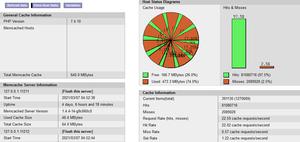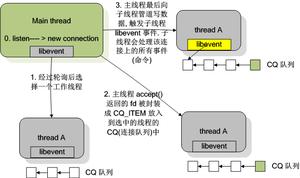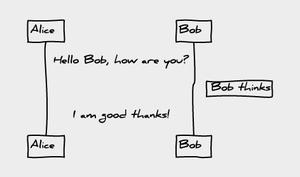WordPress 使用 Memcache 内存缓存插件
WordPress 毕竟是通用的解决方案,运行速度也不是很理想,我们只有想方设法的提高下运行速度,什么 PHP 升级到 7 以上,使用不必要的插件等,我就发觉数据量大了以后,主要的瓶颈就是在数据库上,今天给大家分享在 WordPress 使用 Memcache 内存缓存插件。

1、安装 Memcache
关于怎么安装 Memcache 网上有很多的教程,我之前也分享过:
- 在 Windows 主机中安装 memcache 内存缓存
- Windows 服务器修改 memcache 启动端口
这里我发觉 Memcache 的内存使用都要用完了,决定多创建一个实例:
- Memcached 运行多实例

2、安装缓存插件
服务器上安装了 Memcache,WordPress 也要安装相应支持。
安装 wordpress-pecl-memcached-object-cache 插件,下载地址:https://github.com/tollmanz/wordpress-pecl-memcached-object-cache
下载解压得到 object-cache.php,上传到 wp-content 目录即可开启 memcached 缓存。
注意:若安装的是 memcache,这里需要使用 WordPress 官网上号称 Memcached 的 object-cache.php 插件,并且它只支持 memcache,不支持 Memcached。两者不能混用,否则会出现 WordPress 打不开,前台后台页面一片空白。
不过我使用的是旧版本:object-cache
3、监控运行状态
从官方下载 memcached 探针:http://pecl.php.net/get/memcache-3.0.8.tgz
解压,里面有一个 memcache.php 文件,编辑并找到如下代码:
define('ADMIN_USERNAME','memcache'); // Admin Usernamedefine('ADMIN_PASSWORD','password'); // Admin Password
define('DATE_FORMAT','Y/m/d H:i:s');
define('GRAPH_SIZE',200);
define('MAX_ITEM_DUMP',50);
$MEMCACHE_SERVERS[] = 'mymemcache-server1:11211'; // add more as an array
$MEMCACHE_SERVERS[] = 'mymemcache-server2:11211'; // add more as an array
修改为:
define('ADMIN_USERNAME','memcache'); // Admin 登录名称,自行修改define('ADMIN_PASSWORD','password'); // Admin 登录密码,自行修改
define('DATE_FORMAT','Y/m/d H:i:s');
define('GRAPH_SIZE',200);
define('MAX_ITEM_DUMP',50);
//下面是定义memcached服务器,一般是单机部署,可注释掉一行,并将服务器地址根据实际修改,一般是 127.0.0.1
$MEMCACHE_SERVERS[] = '127.0.0.1:11211'; // add more as an array
$MEMCACHE_SERVERS[] = '127.0.0.1:11212'; // add more as an array
然后将文件上传到网站私密目录,然后通过前台访问 memcache.php,输入上面的用户名和密码即可看到 memcached 状态。
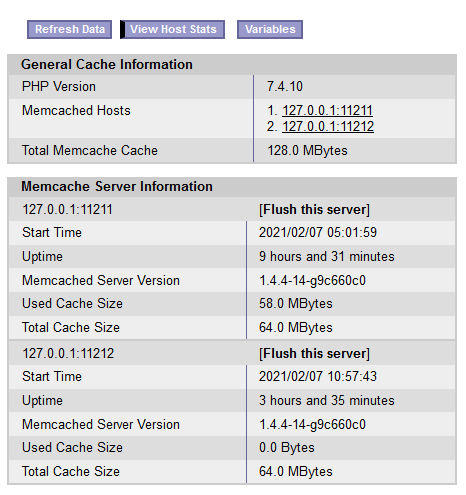
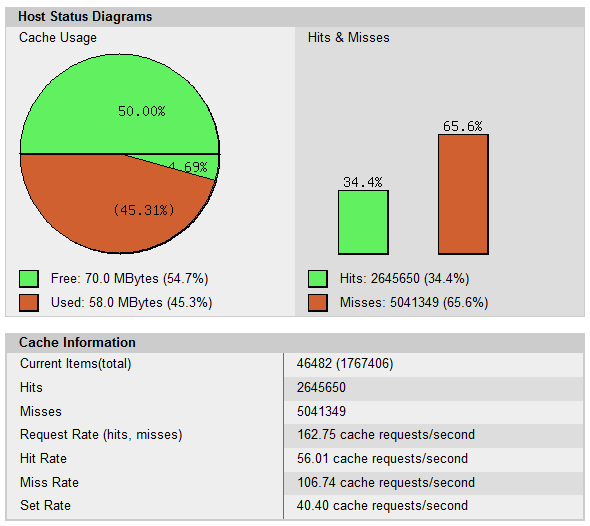
4、其他设置
经过长时间的运行实践,为了服务器的安全,Memcache 不能允许外网访问,或者说只允许特定的客户端访问,解决方法:
- Memcache 内存缓存的未授权访问漏洞
以上是 WordPress 使用 Memcache 内存缓存插件 的全部内容, 来源链接: utcz.com/p/233001.html